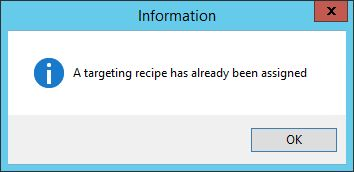Verschiedene Kalkulationsparameter, die für Stammdaten verwendet werden, können mit Bezug auf den Lieferanten erfasst und bearbeitet werden. Die Vorlage für Rezeptparameter ist unter Administration/Globale Kriterien → Kriterientyp Stammdaten - Aufbereitungsparameter global definiert und allen Stammdatenobjekten zugeordnet. Algorithmen können verwendet werden, um die Berechnung einiger Werte (z.B. Rehydrierungskoeffizient) zu automatisieren.
Der ReHy-Faktor des Materials kann in der Unterregisterkarte Rehydration / DM bearbeitet werden. Wenn in dieser Unterregisterkarte Änderungen vorgenommen wurden, wird der ReHy-Faktor der entsprechenden Komponente im zugehörigen Rezept aktualisiert. Sobald der ReHy-Faktor jedoch im Rezeptmodul manuell bearbeitet wurde, wird der ReHy-Wert in den Stammdaten nicht mehr entsprechend aktualisiert, und wenn der Wert in den Stammdaten erneut geändert wird, wird der Wert im Rezept nicht aktualisiert. Sobald der ReHy-Faktor aus dem Rezeptmodul gelöscht wurde, wird der Wert aus den Stammdaten wieder verwendet, als ob der Faktor nie bearbeitet worden wäre.
SFC-Werte (SFC-Öl, SFC-Laurics, N05, N10, N15, N20, N25, N30, N35, N40) der Komponente können in der Unterregisterkarte SFC bearbeitet werden. Weitere Informationen finden Sie in SFC.
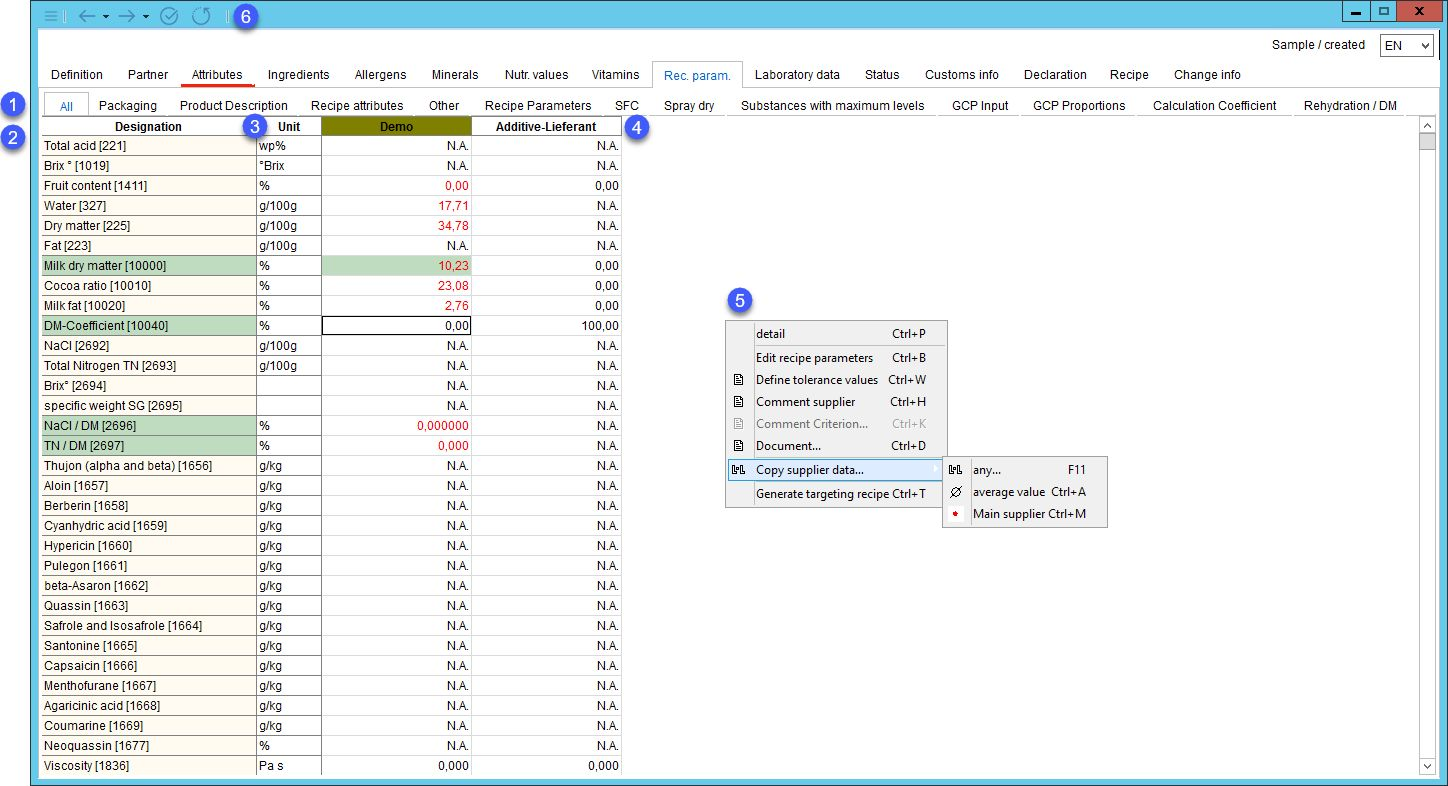
1.Diese Registerkarten entsprechen den Gruppen, zu denen die für Rezeptparameter verwendeten Kriterien gehören. Klicken Sie auf eine der Registerkarten, um nur die Parameter anzuzeigen, die zur entsprechenden Gruppe gehören. Registerkarte Alle zeigt alle Kriterien an.
2.Empfohlene Parameterbezeichnung: Der Name des Kriteriums, wie in der Administration → Allgemeines → Kriterienstruktur definiert. Die Anzahl der Kriterien ergibt sich aus der globalen Vorlage. Die Liste der Rezeptparameter kann in der Administration/Globale Kriterien → Kriterientyp Stammdaten - Aufgeführte Parameter verwaltet werden. Rezeptparameter, die einen Kommentar enthalten, werden hervorgehoben. Kriterien mit zugeordneten Algorithmen werden ebenfalls hervorgehoben. Klicken Sie mit der linken Maustaste und halten Sie den Mauszeiger auf das markierte Feld gedrückt, um den Algorithmus anzuzeigen. Algorithmen können über Administration → Allgemeines Produkte → Algorithmen zugeordnet werden. Roter Text kennzeichnet obligatorische Kriterien. Dies kann für einzelne Kriterien unter Administration → Allgemeines → Kriterienstruktur → Obligatorische Dropdown-Liste definiert werden.
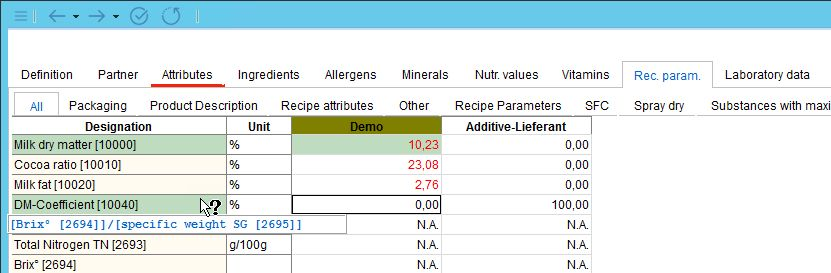
3.Einheit: Die Zuordnung der Einheit zu einem Kriterium kann über die Kriterienstruktur in der Administration erfolgen.
4.Rec. Parameter für einzelne Lieferanten: Die Datenfelder können die folgenden Informationen enthalten:
+ Ist vorhanden.
- Ist nicht vorhanden.
S Kann Spuren von.
N.A. Nicht anwendbar.
Zahlenwert: Kann zusätzlich durch mathematische Vorzeichen < und > ergänzt werden.
Diese Werte können aus einzelnen Komponenten eines Rezepts stammen, die über die Funktion Commit to master data in das Stammdatenobjekt konvertiert wurden. Einige der Originalkomponenten können nicht spezifizierte Werte enthalten (z.B. Werte, die auf N.A. eingestellt sind). Sie können die rote Hervorhebung von Werten aktivieren, die aus mehreren Rezeptkomponenten stammen, von denen mindestens eine N.A. enthielt. Weitere Informationen zur Funktion finden Sie im Artikel Stammdaten → Funktionen & Prozesse → Basisstammdatenfunktionen → Hervorhebung nicht spezifizierter Werte.
Es ist möglich, dem Parameter in der Kriterienstruktur einen bestimmten Schwellenwert zuzuweisen. Wenn der Benutzer einen Wert eingibt, der über diesem Schwellenwert liegt, wird der Rezeptparameter automatisch als + angezeigt. Wenn der Benutzer einen niedrigeren Wert eingibt, wird der Parameter als - angezeigt. Die Farbe des Zeichens ändert sich und der Schwellenwert wird per Mausklick angezeigt.
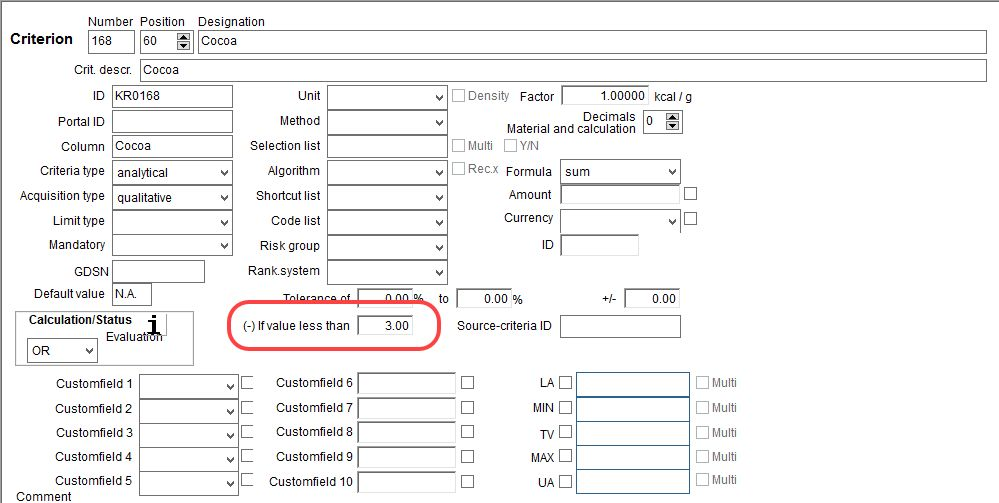
5.Ein Rechtsklick auf die Registerkarte Rezeptparameter öffnet ein Kontextmenü mit den folgenden Optionen:
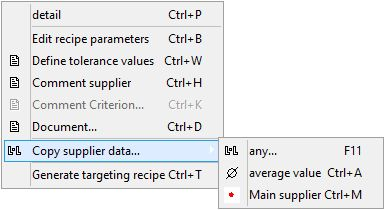
|
Detail: Zeigt Kommentare und Toleranzdetails aller Rezeptparameter für den ausgewählten Lieferanten in Spalten an. |
|
Rezepturparameter bearbeiten: Der Benutzer kann Rezepturparameter direkt hinzufügen oder entfernen. Die Änderungen gelten nur für das aktuell geöffnete Stammdatenobjekt. Wenn der Wert des Programmparameters ALL_REPA_GLOBAL auf 1 gesetzt ist, sind die Rezeptparameter auf globaler Ebene über die Zuordnung von Globalen Kriterien in der Administration zu definieren. Der Benutzer kann diese Kriterien nicht mehr bearbeiten und der Auswahlkriterien-Dialog wird als schreibgeschützt markiert. Wenn der Parameterwert auf 0 gesetzt ist, ist es möglich, Kriterien manuell mit dieser Option oder hierarchisch über Administration/Hierarchische Kriterien zu bearbeiten. |
|
Definieren Sie Toleranzwerte: Geben Sie Toleranzwerte an und hinterlassen Sie Kommentare. Die Farbe des betreffenden Feldes ändert sich, um anzuzeigen, dass es Daten enthält. Die eingegebenen Details werden auch in der Detailansicht angezeigt. Siehe Allergene, um mehr zu erfahren. |
|
Kommentar Lieferant: Erstellen Sie einen Kommentar für den ausgewählten Lieferanten. Die Farbe des Lieferanten ändert sich, um anzuzeigen, dass ein Kommentar hinzugefügt wurde. |
|
Kommentarkriterium: Kommentare zu Kriterien anzeigen (schreibgeschützt). Benutzer können Kommentare zur Administration/Allgemein/Kriterienstruktur → Feld Kommentar erstellen. Kriterien mit Kommentaren werden durch eine andere Farbe gekennzeichnet. |
|
Dokument: Ordnen Sie ein Dokument der ausgewählten Zelle zu. |
|
Lieferantendaten kopieren: Ermöglicht die Übertragung der ausgewählten Art von Stammdaten von einem Lieferanten zum anderen. Eine Anleitung zur Verwendung dieser Funktion finden Sie unter Artikel Stammdaten → Funktionen & Prozesse → Lieferantendaten kopieren. |
|
Generieren Sie ein Targeting-Rezept: Ein Rezept kann direkt aus den Stammdaten angelegt werden. Das Programm öffnet das Rezeptmodul, in dem das erstellte Rezept eingesehen oder weiterverarbeitet werden kann. Das Targeting-Rezept kann nur einmal erstellt werden. Wenn bereits ein Zielrezept für das ausgewählte Stammdatenobjekt vorhanden ist, wird eine Informationsmeldung angezeigt: |
6.Symbolleiste für den Schnellzugriff
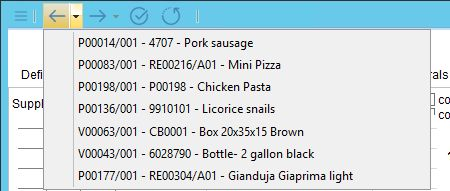
|
Fensteroptionen (z.B. minimieren, maximieren, verschieben, etc.). |
|
Navigiert zum vorherigen/nächsten Stammdatenobjekt, das geöffnet wurde. Die kleinen Dropdown-Pfeile öffnen eine Liste der zuletzt geöffneten Objekte, die dem aktuell geöffneten vorausgehen bzw. folgen. |
|
|
|
Historie der Änderungen. |